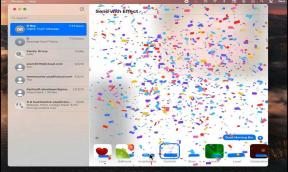Kuidas parandada TWRP-i taastes salvestusruumi installimist ei õnnestu
Androidi Näpunäited Ja Nipid / / August 05, 2021
Selles õpetuses näitame teile TWRP-i taastes salvestusruumi ei saa paigaldada. Androidi ökosüsteem võimaldab tänu avatud lähtekoodiga loodusele teha hulgaliselt kohandusi. Ainus nõue on see, et peate seda tegema seadme alglaaduri avamiseks. Kui olete selle saavutanud, võite seadme juurutamiseks vilkuda hulgaliselt kohandatud kahendfaile, modi, kohandatud ROM-e ja isegi Magiskit. Varude taastamine ei ole siiski võimeline neid faile installima. Peate installima kohandatud taastamise nagu TWRP.
Kui teie seade on sellele taastele käivitatud, võite pühkida mitmesuguseid seadme sektsioone ja läbi viia Nandroidi varukoopiad ja muidugi välgutavad ülalmainitud failid. Mõni kord võite siiski saada mõne vea. Nende hulgas näib, et kõige tavalisemad ja hirmutavamad ei suuda TWRP kuvamisel saada salvestusviga. Selles juhendis vaatleme selle tõrke erinevaid põhjuseid ja loetleme seejärel vea parandamiseks võimalikud parandused. Järgige kaasa.

Sisukord
- 1 Põhjus, miks TWRP-s ei saa salvestusruumi paigaldada
-
2 Kuidas parandada TWRP-i taastes salvestusruumi installimist ei õnnestu
- 2.1 1. parandus: eemaldage lukustuskuva
- 2.2 Parandage 2: parandage või muutke failisüsteemi
- 2.3 Parandus 3: vormindage sisemälu
Põhjus, miks TWRP-s ei saa salvestusruumi paigaldada
Esimene põhjus näib tulenevat asjaolust, et teie seadme sisemälu on krüptitud. Seetõttu ei saa TWRP seda liikvel olles dešifreerida ja seega ei pääse juurde teie seadmesse salvestatud failidele. See on põhjus, miks see tõrge ilmneb enamasti siis, kui kavatsete selle taastega faili vilkuda.
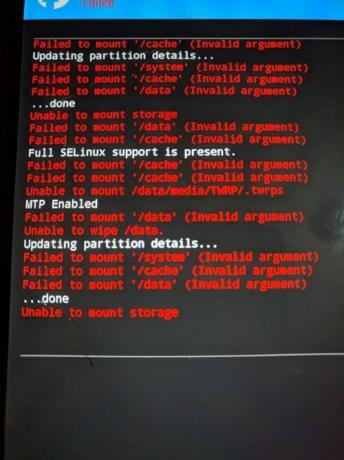
Muudel juhtudel võib teie andmesektsioon olla rikutud vale faili vilkumise või faili vales sektsioonis vilkumise tõttu. Kõigi nende stsenaariumide korral võib teie TWRP näidata, et sisemälus on 0 MB hõivatud ruumi. Kuid ärge muretsege, see pole nii ja teie andmed võivad praeguse seisuga olla endiselt terved. Nii öeldes on siin erinevad meetodid TWRP-i taastes salvestusruumi ei saa paigaldada.
Kuidas parandada TWRP-i taastes salvestusruumi installimist ei õnnestu
Jagame selle probleemi lahendamiseks kolme erinevat meetodit. Järgige täpselt samas järjekorras, nagu mainitud. Lihtsalt veenduge, et teie seade oleks juba TWRP-i käivitatud. Kui see pole nii, siis võite vaadata meie üksikasjalikku juhendit Kuidas taaskäivitada kõigis Android-seadmetes [varu ja kohandatud].
1. parandus: eemaldage lukustuskuva
Kui kasutate oma seadmel mustrilukku, ei saa TWRP seda dešifreerida. Soovitatav on vahetada PIN-kood või parool.
- Selleks, kui olete alglaaditud TWRP-le, taaskäivitage seade süsteemis.
- Pärast alglaadimist avage Seaded> Turvalisus ja lukustusekraan> Ekraanilukk.

- Valige loendist kas PIN või Parool. Nüüd taaskäivitage seade TWRP-sse.
- Taastamisel palutakse teil nüüd sisestada PIN / parool. Sisestage see ja teie salvestusruum krüpteeritakse.
Proovige nüüd soovitud failid vilkuda ja vaadake, kas TWRP-i taastes ei saa salvestusruumi paigaldada või mitte.
Parandage 2: parandage või muutke failisüsteemi
Võite proovida ka oma seadme failisüsteemi parandada ja või seda muuta. Seda kõike saaks teha otse TWRP-st.
- Niisiis, käivitage seade TWRP-i taastesse.
- Seejärel minge valikutele Pühi> Täpsem pühkimine ja puudutage käsku Pühi ja toksake Täpsem pühkimine
- Nüüd valige jaotis Andmed ja puudutage valikut Paranda või muutke failisüsteemi. Järgmisena puudutage käsku Failifailide parandamine ja oodake, kuni protsess lõpeb. Kontrollige, kas see suudab ühendamisprobleemi kõrvaldada.

- Kui see on endiselt olemas, pöörduge uuesti failisüsteemi parandamise või muutmise poole ja puudutage seekord käsku Muuda failisüsteemi.
- Valige kuvatavast menüüst EXT 2 ja tehke selle kinnitamiseks parem hiir.
- Pärast seda lülitage tagasi EXT 4-le ja libistage selle kinnitamiseks paremale.
- Nüüd minge TWRP peamenüüsse ja minge valiku Mount juurde.
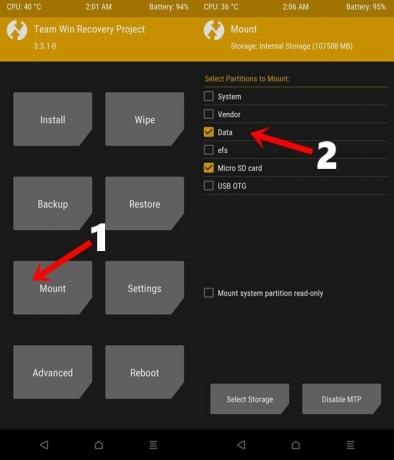
- Valige jaotis Andmed ja proovige soovitud faile vilkuda.
Kontrollige, kas TWRP-i taastevea korral kuvatakse ikka mäluruumi ühendamine ebaõnnestunud või mitte.
Parandus 3: vormindage sisemälu
Kui ühegi ülaltoodud meetodi abil ei õnnestunud paigaldusprobleemi lahendada, peate võib-olla valima tuumavaliku. Sisemise salvestusruumi vormindamine näib olevat ainus väljapääs. See omakorda kustutab kõik teie seadmes olevad andmed. Nii et enne kui jätkate oma seadet, palun vaadake meie juhendit Andmete varundamine Android-seadmes.

Teiselt poolt, kui olete TWRP taastamise enda sees kinni, siis minge meie juhendile edasi Kuidas luua ja taastada Nandroidi varundamine mis tahes TWRP toetatud seadmes. Lihtsalt looge see varukoopia SD-kaardile või USB OTG-le, mitte telefoni mällu, kuna hakkame selle sektsiooni täielikult pühkima. Kui varundamine on lõpetatud, jätkake järgmiste toimingutega.
- Käivitage seade TWRP-i taastesse.
- Valige Pühi> Täpsem pühkimine ja valige Sisemine salvestusruum.

- Lõpuks tehke selle sektsiooni vormindamiseks parem pühkimine (see kustutab kõik andmed).
- Kui see on tehtud, parandatakse nüüd viga ühendamisel. Pidage meeles, et sisemälu võib endiselt olla 0 MB. Kuid seekord on tegemist reaalajas olevate andmetega (teie sisemälu on pühitud, seega kulub 0 MB ruumi).
Sellega lõpetame juhendi selle kohta, kuidas parandada TWRP-i taasteveaga mälu ei saa paigaldada. Jagasime sama meetodi jaoks kolme erinevat meetodit. Andke meile teada, milline neist teie jaoks töö tegi. Lõppkokkuvõttes on siin mõned võrdselt kasulikud iPhone'i näpunäited ja nipid, Arvuti näpunäited ja nipidja Androidi näpunäited ja nipp et peaksite ka üle vaatama.